你当前正在访问 Microsoft Azure Global Edition 技术文档网站。 如果需要访问由世纪互联运营的 Microsoft Azure 中国技术文档网站,请访问 https://docs.azure.cn。
使用 Apache JMeter 插件和 Azure 负载测试自定义负载测试
本文介绍如何在负载测试脚本中使用 Apache JMeter 插件和 Azure 负载测试。 可以使用插件扩展 Apache JMeter 的核心功能。 例如,若要添加用于执行数据操作的功能、实现自定义请求采样器等。
在测试脚本中使用 JMeter 插件时,需要将该插件上传到 Azure 负载测试中的测试引擎实例。 有两个选项可用于将 JMeter 插件与 Azure 负载测试配合使用:
来自 https://jmeter-plugins.org. 的插件Azure 负载测试会自动从 https://jmeter-plugins.org中预安装插件。
其他插件。 创建负载测试时,需要将 JMeter 插件 Java 存档 (JAR) 文件添加到负载测试配置。 Azure 负载测试在负载测试启动时将插件 JAR 文件上传到测试引擎实例。
注意
如果使用自己的插件代码,建议使用 Java 17 生成可执行 JAR。
先决条件
- 具有活动订阅的 Azure 帐户。 如果没有 Azure 订阅,请在开始之前创建一个免费帐户。
- Azure 负载测试资源。 若要创建负载测试资源,请参阅创建并运行负载测试。
- (可选)Apache JMeter GUI,用于创作测试脚本。 若要安装 Apache JMeter,请参阅 Apache JMeter 入门。
在测试脚本中引用 JMeter 插件
若要在负载测试中使用 JMeter 插件,必须创作 JMX 测试脚本并引用插件。 使用 Azure 负载测试时,脚本中没有引用插件的特殊说明。
按照以下步骤使用 JMeter GUI 在测试脚本中安装和引用插件:
通过以下两种方式之一在本地 JMeter 实例上安装 JMeter 插件:
若要使用自己的插件代码,请将插件 JAR 文件复制到
lib/ext本地 JMeter 安装的文件夹。
安装插件后,插件功能将显示在 Apache JMeter 用户界面中。
现在可以在测试脚本中引用插件功能。
以下屏幕截图显示了如何使用 示例采样器 插件的示例。 根据插件的类型,用户界面中可能有不同的选项。
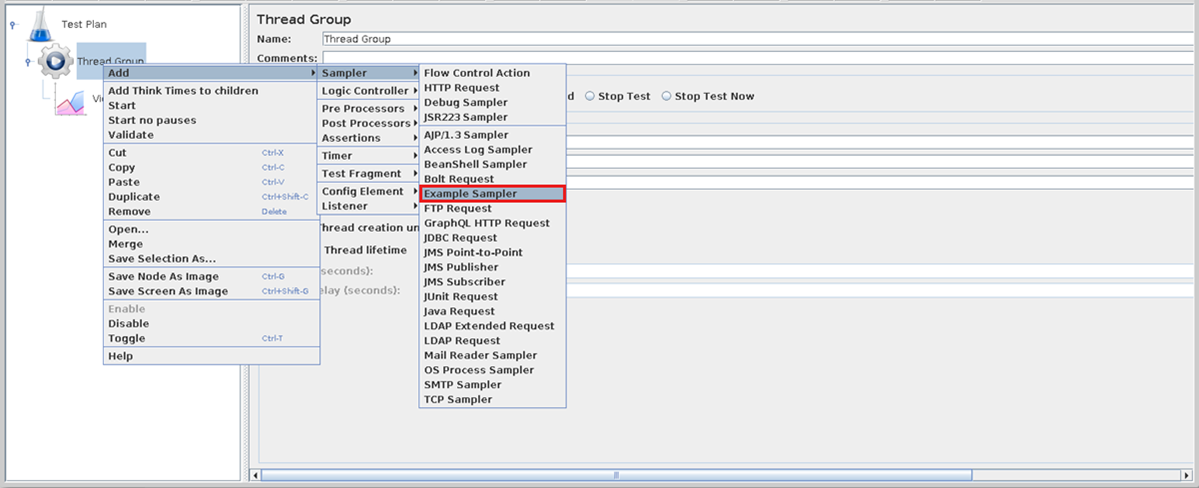
注意
还可以通过编辑 JMX 文件直接引用 JMeter 插件。 在这种情况下,无需在本地安装插件。
创建使用 JMeter 插件的负载测试
如果仅引用插件 https://jmeter-plugins.org,可以通过 上传 JMX 测试脚本来创建负载测试。 Azure 负载测试将插件 JAR 文件预安装到测试引擎实例上。
如果在测试脚本中使用自己的插件,则必须将插件 JAR 文件添加到负载测试配置。 然后,Azure 负载测试会在测试启动时在负载测试引擎上安装插件。
可以在创建新的负载测试时或随时更新现有测试时添加插件 JAR 文件。
按照以下步骤使用 Azure 门户上传 JAR 文件:
在 Azure 门户中,转到 Azure 负载测试资源。
在左窗格中,选择“测试”以查看测试列表。
选择“ 创建 > 上传 JMeter 脚本 ”以使用 JMeter 脚本创建新的负载测试。
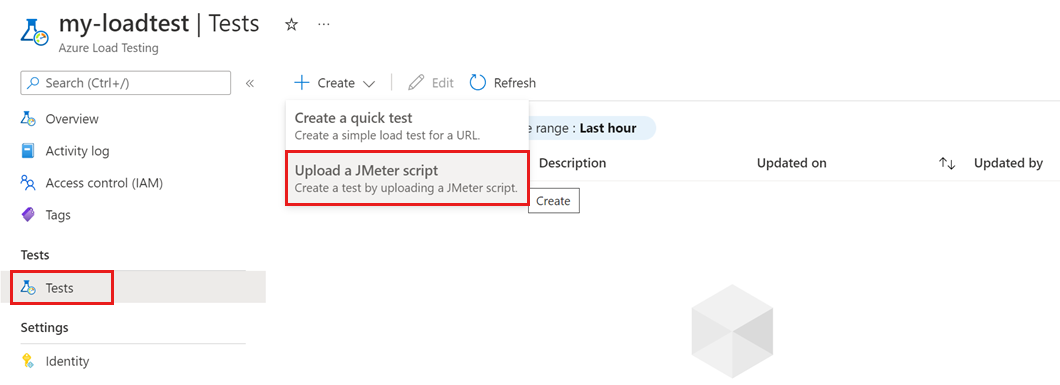
或者,如果你有现有的负载测试,请从列表中选择测试,方法是选择检查框,然后选择“编辑”。
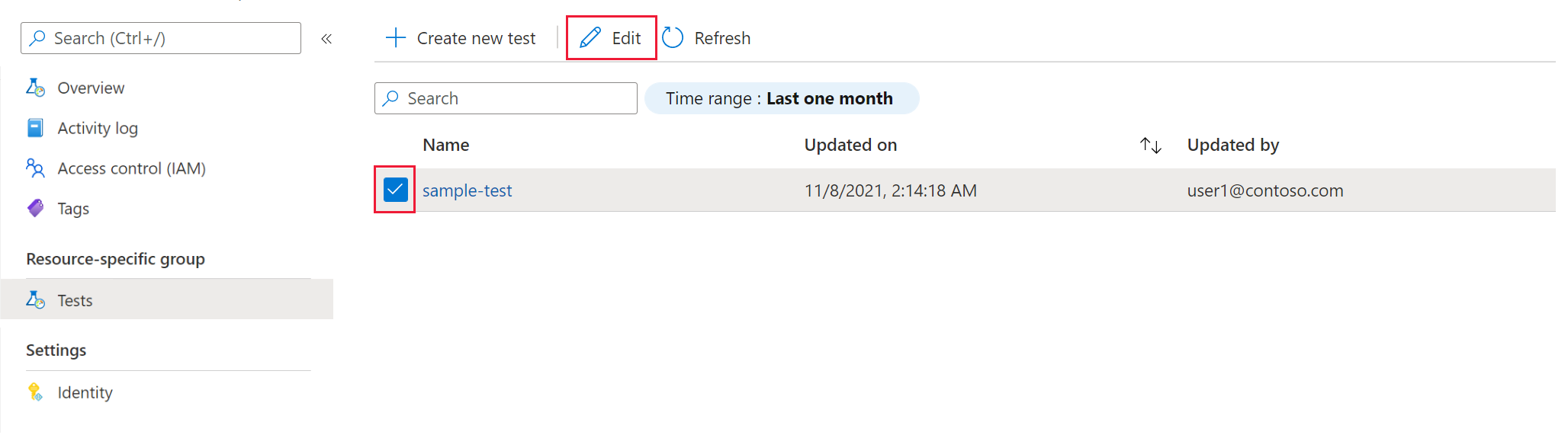
选择“测试计划”选项卡。
从计算机中选择 JAR 文件,然后选择“上传”以将文件上传到 Azure。
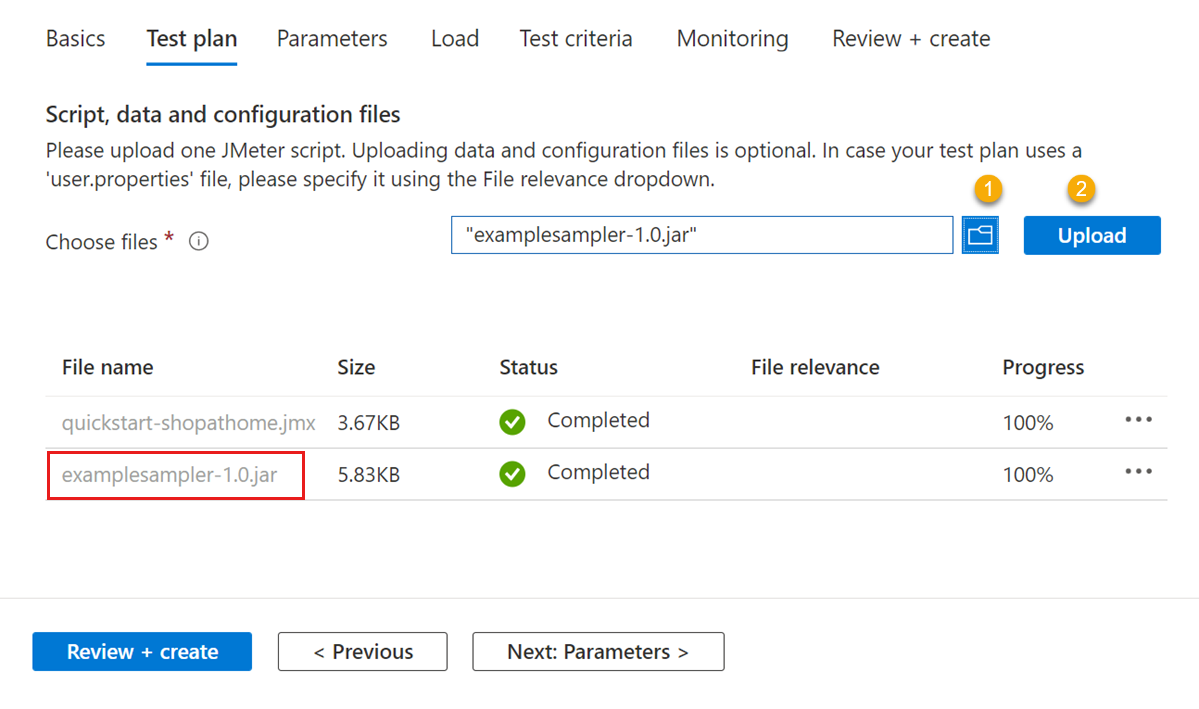
选择 “应用 ”以修改测试,或选择“ 查看 + 创建 ”以创建测试。
测试运行时,Azure 负载测试在每个测试引擎实例上部署插件。
反馈
即将发布:在整个 2024 年,我们将逐步淘汰作为内容反馈机制的“GitHub 问题”,并将其取代为新的反馈系统。 有关详细信息,请参阅:https://aka.ms/ContentUserFeedback。
提交和查看相关反馈